WooCommerce הוא תוסף קוד פתוח למסחר אלקטרוני עבור WordPress. באמצעות האינטגרציה של FluentCRM עם WooCommerce, תוכל לשלוט טוב יותר בקשר עם הלקוחות שלך ולגלות תובנות חדשות שלא נוצלו בעבר.
FluentCRM משתלב אוטומטית עם WooCommerce ומאפשר לך לאוטומט משימות שונות כגון יצירת אנשי קשר, סגמנטציה ואוטומציה שיווקית. פשוט עקוב אחר המדריך הזה כדי ללמוד כיצד לבצע את האוטומציות האלו!
*מדריך: מדריך למתחילים לאוטומציה שיווקית בדוא”ל עם WooCommerce
תיבת סימון לאישור הרשמה ב-WooCommerce #
כאשר משתמש מבצע הזמנה דרך WooCommerce, ניתן לייבא אותו אוטומטית כמנוי ב-FluentCRM. אך כדי לעמוד בתקנות חוקי הדוא”ל, כדאי לבקש את אישור המשתמש. לשם כך, ניתן להוסיף שדה הרשמה בעמוד התשלום של WooCommerce.
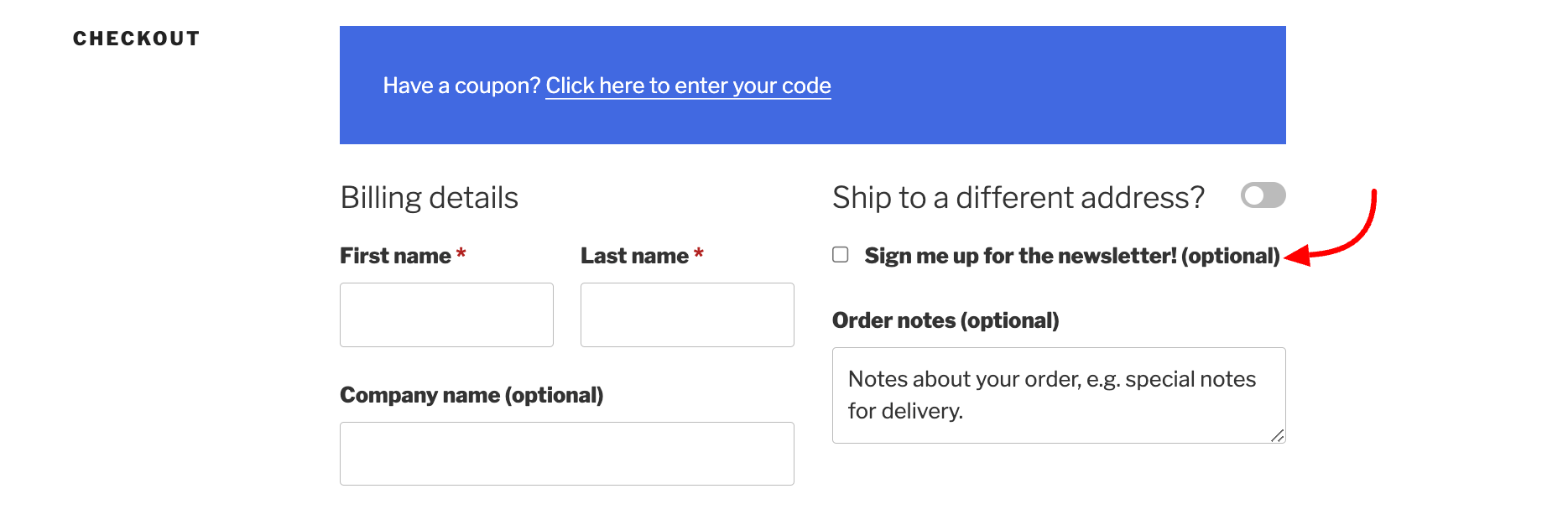
כדי להוסיף את שדה ההרשמה, עבור אל הגדרות > הגדרות כלליות וסמן את האפשרות הפעל הרשמה לעמוד התשלום של WooCommerce.
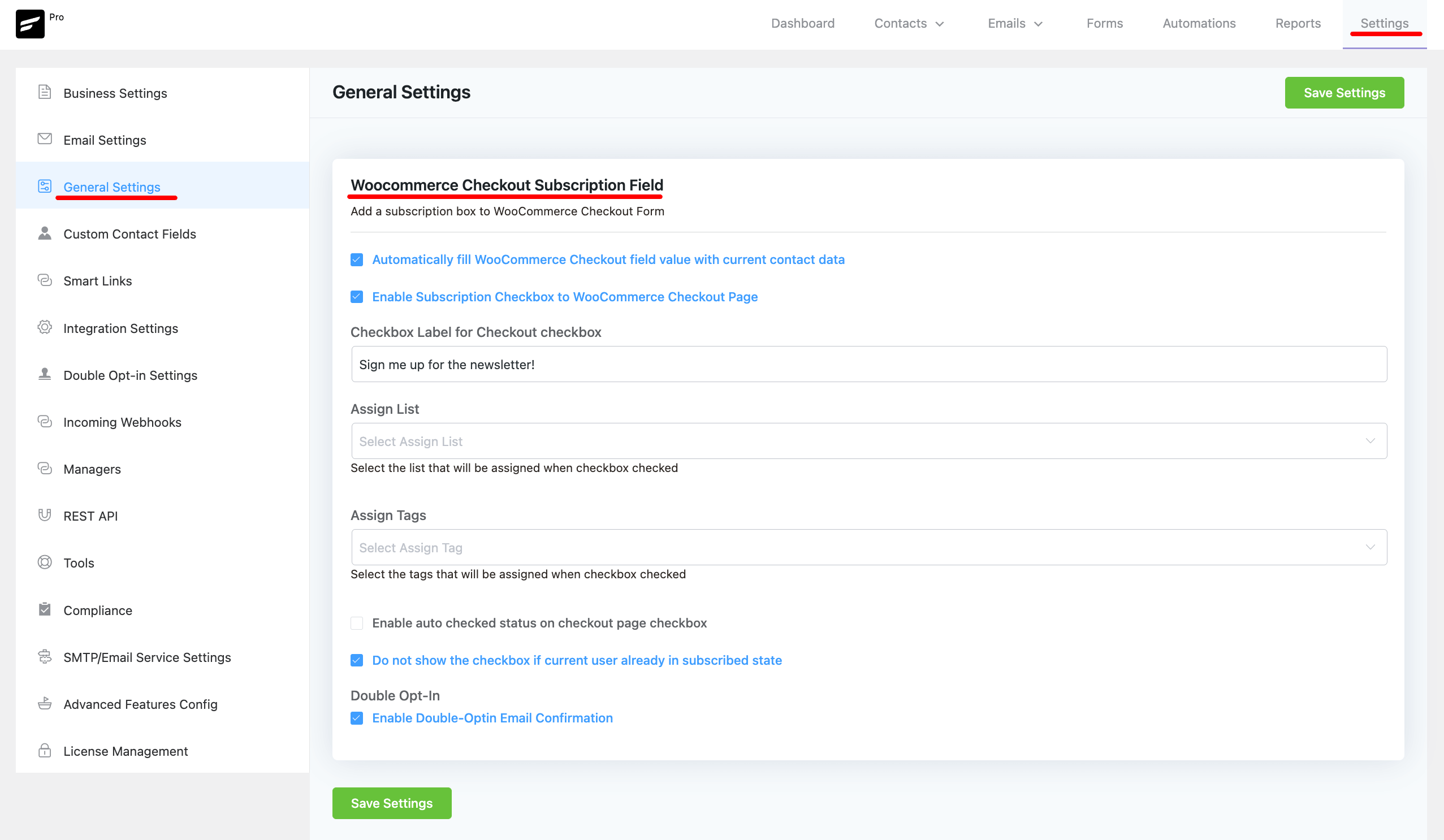
להלן ההגדרות הנוספות:
- תווית בתשלום: תווית שתופיע ליד תיבת הסימון.
- שיוך לרשימה: שיוך אנשי הקשר לרשימת תפוצה מסוימת.
- שיוך לתגים: הוספת תגיות מותאמות אישית לאנשי הקשר.
- סימון אוטומטי: תיבת הסימון תהיה מסומנת כברירת מחדל.
- הסתרת התיבה: לא תוצג תיבה אם המשתמש כבר ברשימת המנויים.
- Double Opt-in: שליחת דוא”ל לאישור כפול עבור ההרשמה.
סגמנטציה של אנשי קשר #
FluentCRM מאפשר לך להוסיף או להסיר תגיות מאנשי קשר בהתאם לרכישות מוצרים או בקשות להחזר.
כדי להחיל תגיות, פתח את עורך המוצר ב-WooCommerce, עבור ללשונית FluentCRM ובחר אילו תגיות להוסיף או להסיר בעת רכישה או החזר.
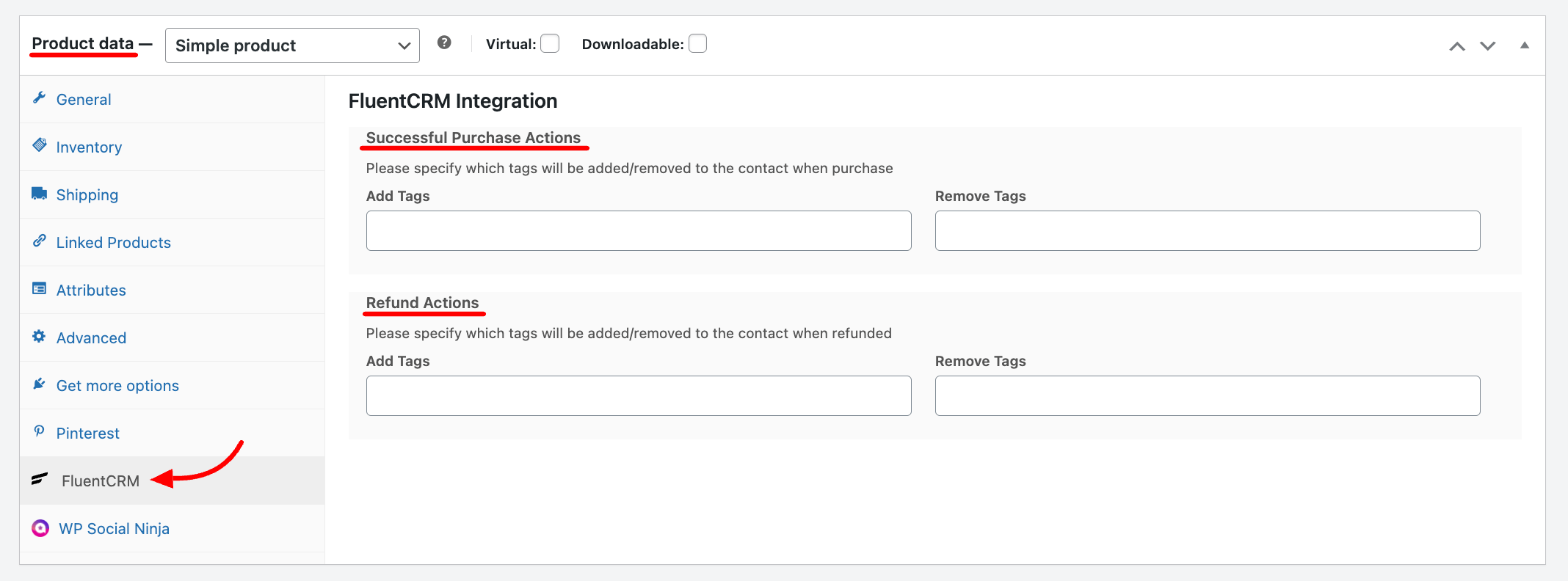
אוטומציה שיווקית ב-WooCommerce #
FluentCRM מאפשר לבצע אוטומציות שיווקיות כגון שליחת מיילים לפי התנהגות, רצפי מיילים, ועוד.
אוטומציה שיווקית ב-FluentCRM כוללת ארבעה מרכיבים עיקריים:
- טריגרים (Triggers): אירועים שמפעילים את האוטומציה.
- פעולות (Action Blocks): מה מתבצע כשהטריגר מופעל.
- מדדים (Benchmarks): מדידת פעולות של המשתמשים.
- תנאים (Conditionals): הסתעפות של המשפך לפי תנאים.
לאחר הגדרת הטריגר, לחץ על כפתור הפלוס (+) להוספת בלוק פעולה.
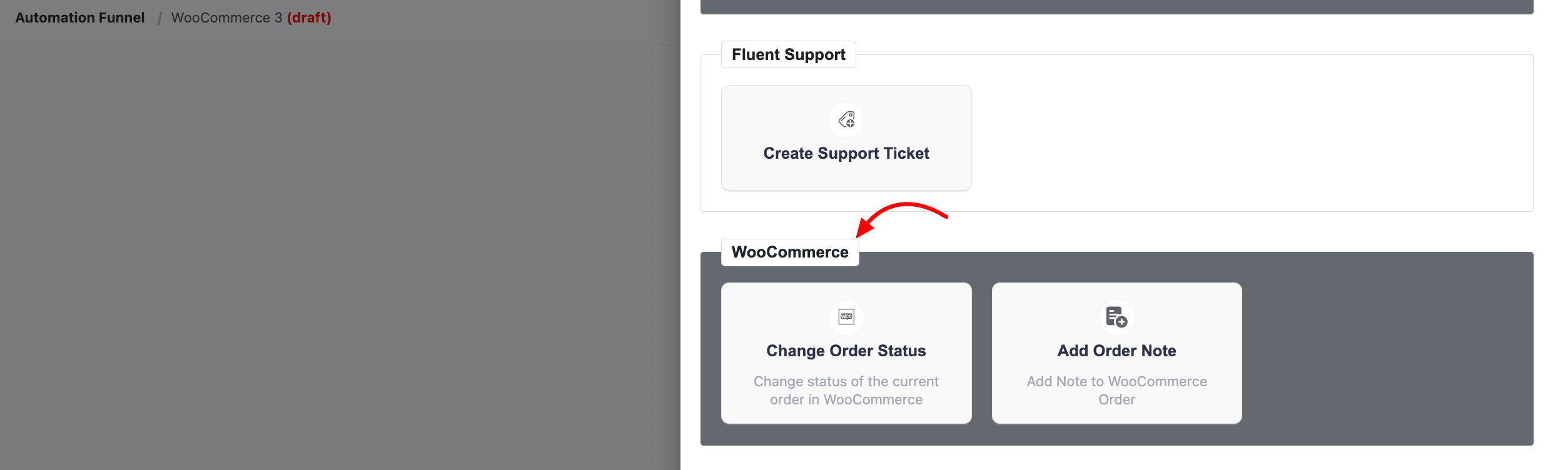
תוכל לבחור מתוך 15 בלוקי פעולה, כולל שניים ייעודיים ל-WooCommerce:
שינוי סטטוס הזמנה (WooCommerce בלבד): שינוי סטטוס הזמנה עבור אנשי קשר במשפך.
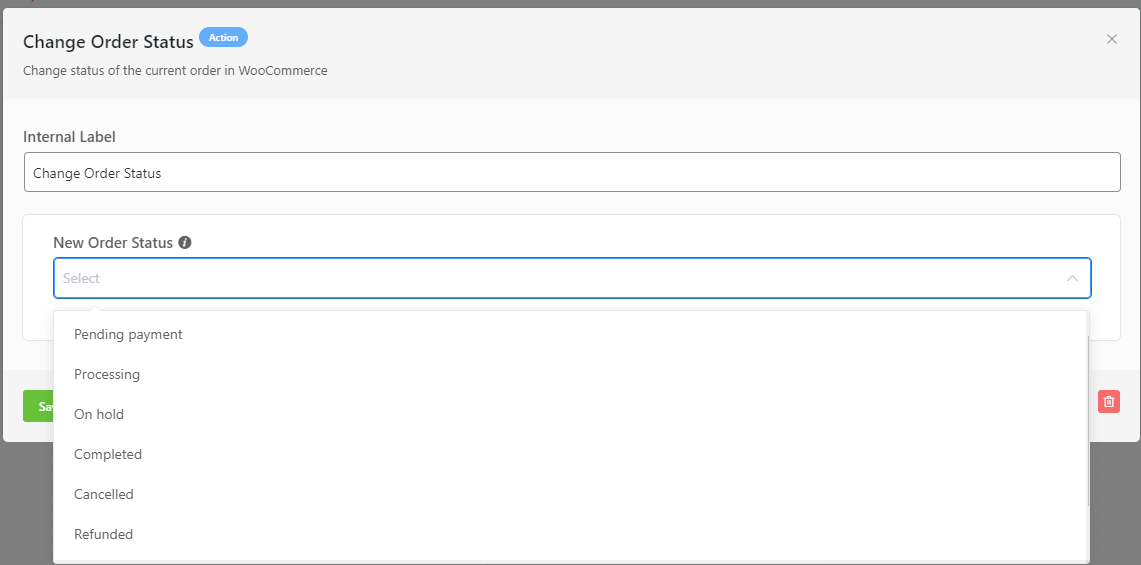
הוספת הערת הזמנה (WooCommerce בלבד): הוספת הערה פרטית או פומבית להזמנה.
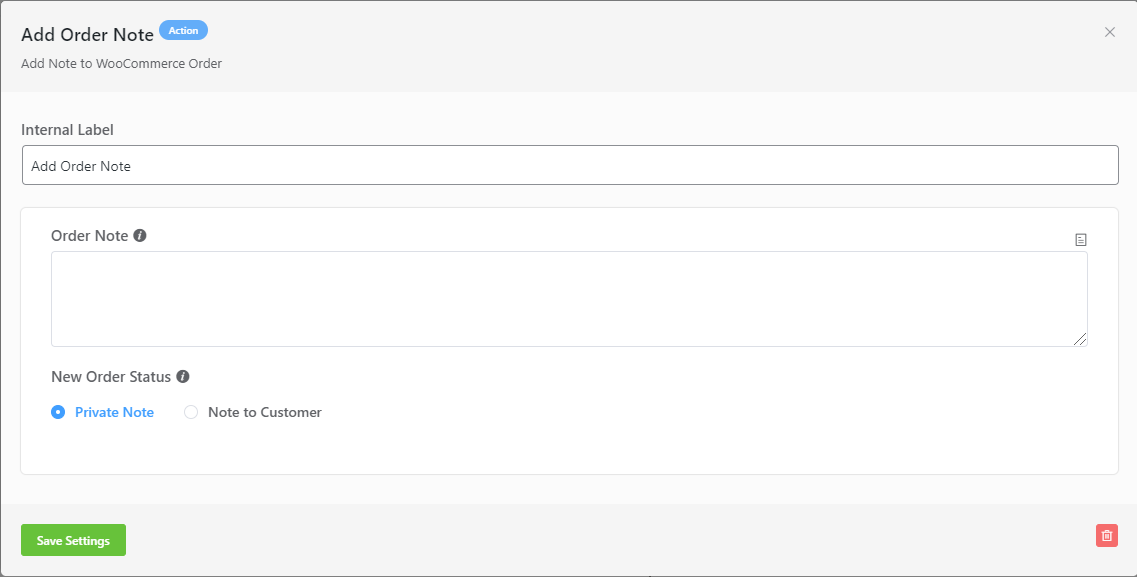
בלוקי מטרה/טריגר (Goals/Triggers): מדידת צעדים של משתמשים כדי להפעיל פעולות המשך במשפך.
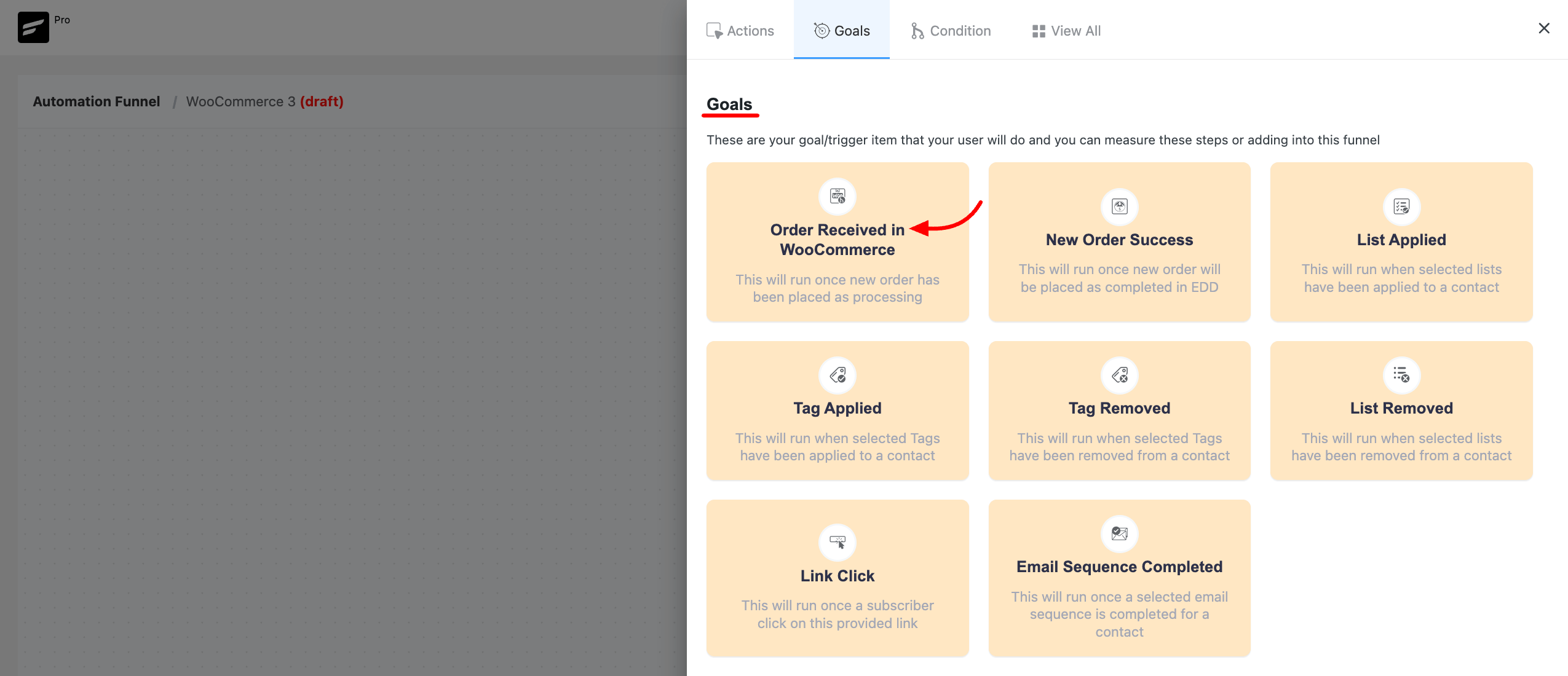
תנאים (Conditions): יצירת הסתעפויות במשפך לפי התנהגות או מאפיינים.
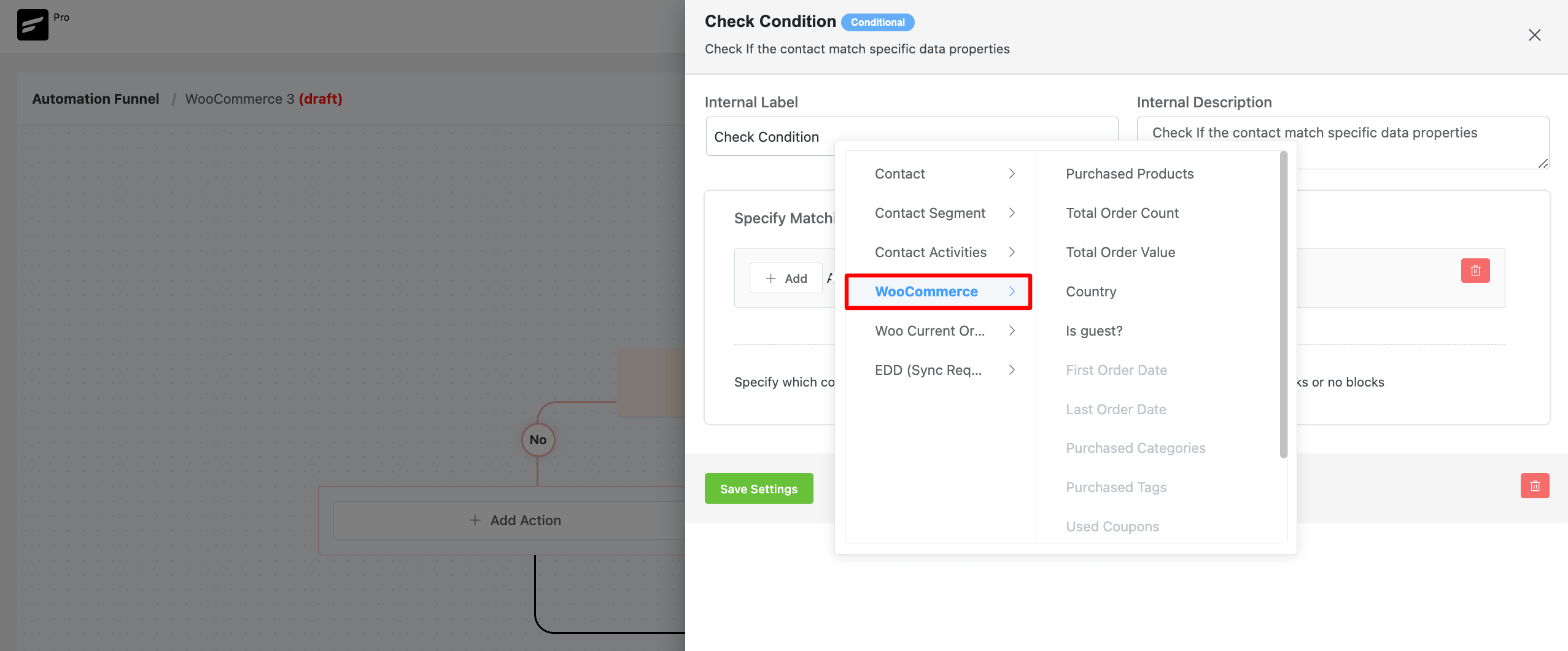
בלוק מוצר (Product Block): ניתן לשלב מוצרים מתוך WooCommerce בתבניות דוא”ל כולל כפתור רכישה.
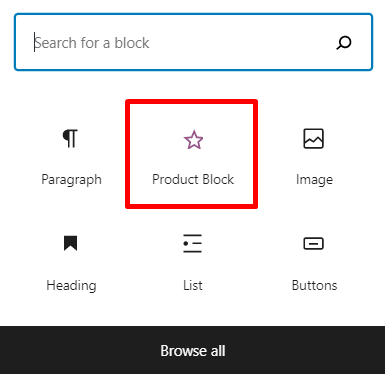
לאחר בחירת המוצר, ניתן להחליט אם להציג תיאור, מחיר, רקע ועוד.
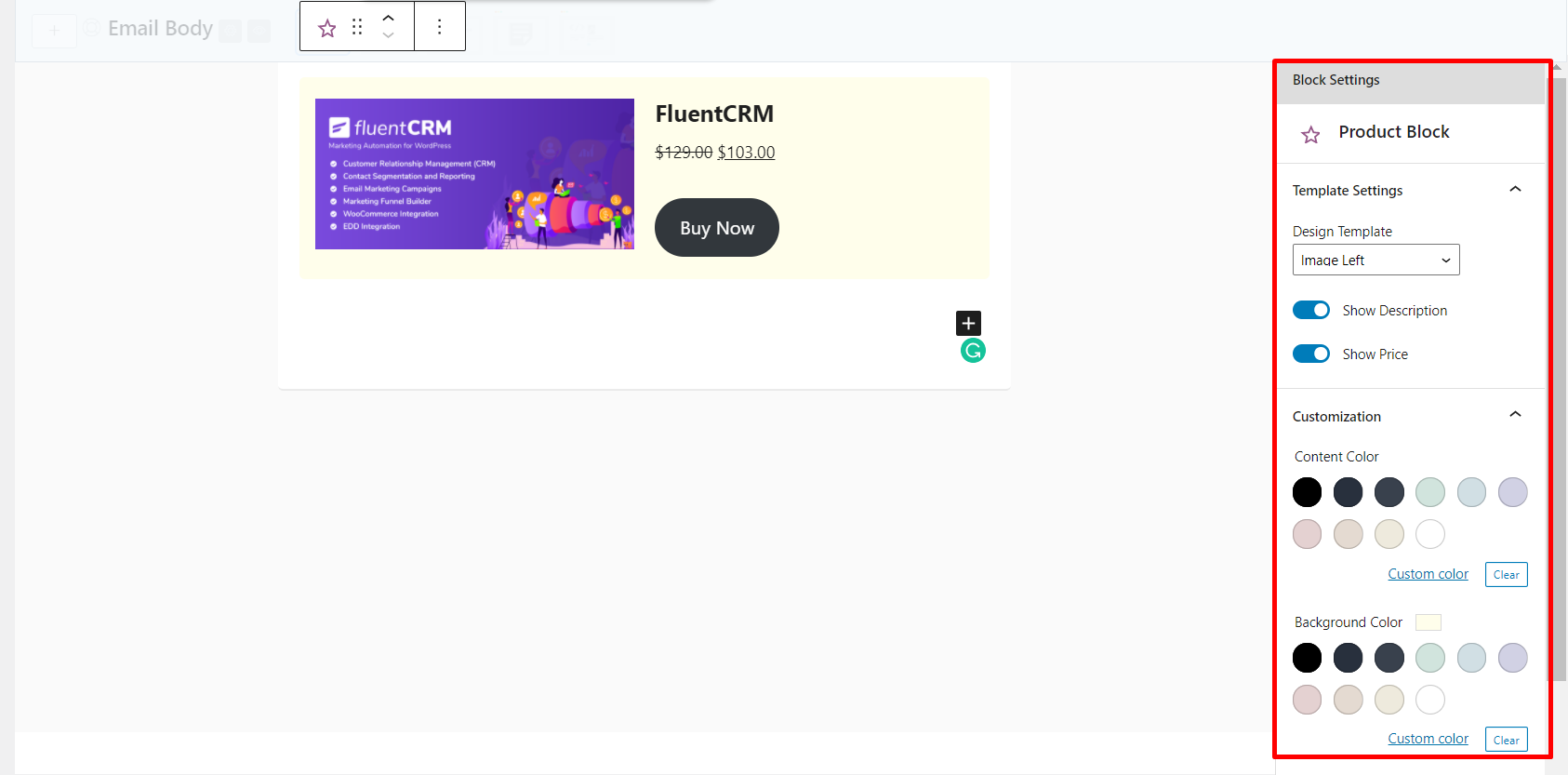
וזהו! כך יוצרים אוטומציה שיווקית חכמה עם FluentCRM ו-WooCommerce. לא לשכוח לבדוק את המדריך המלא:
*מדריך: מדריך למתחילים לאוטומציה שיווקית בדוא”ל עם WooCommerce